詳解Java環境配置與編譯運行(圖文)
這篇文章主要為大家詳細介紹了Java環境配置與編譯運行的相關資料,具有一定的參考價值,有興趣的小夥伴們可以參考一下
一、開篇
透過對先前Java之路的了解之後,相信初學者都對Java有了一個比較深印象的了解了。這樣一個套路。實踐中,我們會逐漸對其有了自己的看法、想法,對理論有了一定的深化。手配Java環境,以及利用配好的Java環境來對程式進行編譯運行。 IDE的使用,編碼當然就是用記事本了。 要進行Java開發,除了JRE(Java運行環境)以外,還需要對應的開發工具,所以我們需要下載JDK。 for
Developers,如下:
接著選擇download JDK,目前可選取的最新版為8u121。 ##如果想要取得先前的版本,可將頁面拉到最下面,選擇Java Archive,就可以取得到歷史的Java版本。這裡以下載最新的8u121為例來進行後續說明。 ,就可以進行安裝了。一個對話框,意思是JRE所安裝的目錄,選擇好目錄然後"下一步"就行。 #文檔之類的,可以點選它的"後續教學"。

四、環境配置
安裝成功後,怎麼用呢?我們可以打開指令控制台,然後去到你安裝JDK目錄的bin目錄下,執行java指令,如果有一大堆提示出來,證明你已經安裝正確了。

有的同學可能會遇到下面這種情況:
為什麼會這樣子呢?細心的同學可能會發現,目前目錄不一樣。我一開始就說了,我們需要在你安裝JDK目錄的bin目錄下執行java指令,才能生效。原因很簡單,就是因為bin目錄下有各式各樣的指令,java就是其中一個指令。我們用到的許多關於java的指令,如javac、javaw等,都是在其bin目錄下,所以大家以後深入學習,可以先對bin目錄下的工具進行學習,裡面有很多很有用的工具,這是後話。
回答剛剛的話題,如果一定要在bin目錄下才能運行java指令是很不方便的一件事,不但不方便,很多其他程式要用到java指令也用不上,因為他們不知道去哪裡找java命令。這個時候,我們就需要對系統配置環境變數,以便在什麼目錄下都能執行java指令。
選擇"開始"—右鍵"計算機"—屬性—進階系統設定—環境變數,即可打開環境變數的設定視窗。

主要設定以下三個變數:
#1.新增:JAVA_HOME,值為JDK路徑,此處為:C:\Program Files\Java\jdk1.8.0_121
2.編輯:PATH,在原變數值的最後加上";%JAVA_HOME% \bin;%JAVA_HOME%\jre\bin"。這裡稍作一下說明。值裡面的%JAVA_HOME%意思就是上一條新增變數JAVA_HOME的值,可見第一個新增變數JAVA_HOME是為了方便PATH變數設定的時候不需要寫得太冗長。而PATH變數本身的意思就是windows會在PATH變數值裡所列出的目錄中一條一條的查找要執行的指令,所以只要配置了PATH,java指令就不需要一定在JDK目錄的bin目錄下執行了。而至於為什麼是上面那兩個目錄,是因為bin下面的都是java用到的指令,也可以說是一些工具。
3.新增:CLASSPATH,其值為".;%JAVA_HOME%\lib;%JAVA_HOME%\lib\dt.jar;%JAVA_HOME %\lib\tools.jar"。 CLASSPATH的功能是讓java程式編譯的時候(用javac的時候)知道要去哪裡找Java的原始文件,或是字節碼文件(CLASS文件)。其中,dt.jar是關於運行環境的類別庫,tools.jar是工具類別庫,編譯和運行的時候都需要用到。這裡值得十分注意的是,整串值的開始部分有個".",一定不能漏,這代表的是當前目錄的意思。
當配置完這三點,我們再在使用者的目錄下執行java -version指令,就能看到cmd能自動找到java程式並且運行了。

五、初識Java編譯
#在開發我們的第一個Java程式之前,先粗略的了解Java程式碼的編譯和執行的整個過程。我們常常會看到Java工程裡面有這兩種字尾的檔案:.java和.class。這兩個文件分別代表Java的原始碼和字節碼文件,而其中的字節碼文件就是java實作"Write Once,Run Anywhere"的關鍵。我們可以先來看看下面兩張圖[1]。
Java編譯器編譯Java程式碼的流程如下:

JVM執行引擎完成Java字節碼的執行:
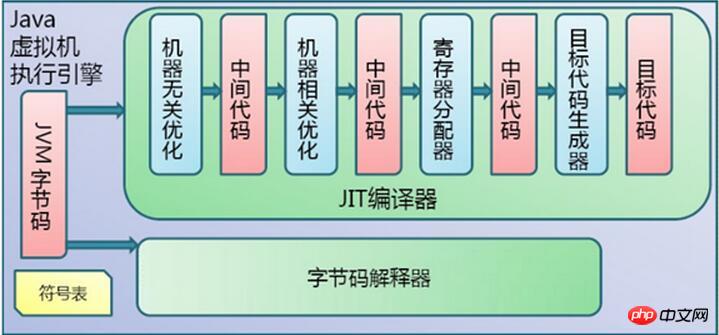
#從上兩圖可以看到,Java執行程式分兩步驟走,第一步是原始碼編譯成字節碼,第二步是字節碼編譯成目標碼。這就跟C、C++直接編譯成與機器相關的目標程式碼不一樣了。透過字節碼這一中間環節,大家可以拿著編譯成功的包發佈到任一有JVM環境的機器上,再由JVM來實現到機器相關的最終目標代碼的編譯,從而做到"Write Once, Run Anywhere",而無需與特定運行平台綁定。所以我們通常所說的對程式碼進行編譯,就是Java原始碼編譯成JVM字節碼的過程。
六、java與javac
在上一節我們已經說過,%JAVA_HOME%\bin目錄下有大量的Java工具可以使用,我們以後也要逐漸熟悉。那作為初接觸java的我們,首先應該熟悉哪一個呢?無疑是java與javac了。
現在的社會節奏太快了,很多人或多或少都有點急功近利。在開發方便,這主要體現在沒理解程式的底層是怎麼運作的,一上來就開始IDE開發,遇到各種問題後,由於不懂底層原理,就不知道如何處理。個人認為,IDE要用,可以極大的提高我們的生產效率,但是底層原理也一定要懂,不然都不知道IDE是怎麼講你的程式編譯打包運行的,遇到問題的時候就不會解決了。很常見到的一種情況是,有些人看到伺服器上沒有IDE就懵了,連怎麼運作jar包程式都不會。
回歸正傳,我們就從java與javac入手,了解怎麼在命令列中編譯和執行一個java程式。首先,我們分別認識這兩個命令是怎麼用的。
java指令:
作用:用於執行類別或執行jar檔。
在cmd控制台中輸入java回車,我們可以得到java指令運行的格式如下:

#上圖沒有截完整,選項(-options )後面還有的,大家可自行執行java指令來看。我們暫時忽略選項(-option)的內容,主要看必填項"類"和"jar檔"。可以看到java指令可直接運行類別和jar檔。舉個例子,如何有個HelloWorld.class檔案裡面有個HelloWorld類,則執行的指令是:java HelloWorld。這裡要注意的是,java後面不是class檔案(HelloWorld.class),而是對應的類別(HelloWorld)。如果有HelloWorld.jar的jar文件,執行的指令是:java -jar HelloWorld.jar。
javac指令:
作用:用於編譯.java檔。
在cmd控制台中輸入javac回車,我們可以得到javac指令運行的格式如下:

我們暫時忽略選項(-option)的內容,可以看到javac最簡單的格式就是跟著一個原始碼檔。舉個例子,如果有一個HelloWorld.java檔案需要編譯,則執行的指令為:javac HelloWorld.java,就可以在目前目錄下產生一個HelloWorld.class的字節碼檔案。
七、第一個Java程式
了解完java和javac指令以後,我們就可以開始第一個Java程式了,當然,我們是用記事本來開始我們的第一個Java程式。微軟自備的記事本功能比較少,使用者體驗也不是十分好,個人比較喜歡用Notepad++,大家可依照自己的習慣來選擇喜歡的記事本。
第一部分:
建立HelloWorld類,保存在HelloWorld.java檔案中。

在cmd控制台中,執行javac HelloWorld.java指令對其編譯,則會自動產生HelloWorld.class檔案。
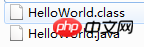
然後執行java HelloWorld指令,則會顯示Hello World。這裡一定要注意,不是執行java HelloWorld.class,java後面跟著的是要運行的類,也就是HelloWorld。

這就完成了從程式碼編寫,到編譯,再到運行的整個過程了,是不是很簡單呢?其實一切複雜的事情都是從簡單做起,只要打好了基礎,學習上層的東西就很簡單了。
第二部分:
有人會問了,那如果要引用其他的jar套件或類別的話,那該怎麼辦呢?別急,我們試試看。先建個User類別(只是隨便建個類,大家別太在意),它有個說出內容的方法,存在著User.java檔中,程式碼如下:

修改HelloWorld類,程式碼如下:

User.java放在otherclass目錄中,不在HelloWorld.java同一個目錄:

然後我們嘗試用上面的方法進行編譯,會發現提示找不到User類,這就是因為javac不知道要去哪裡找User類的緣故了。

遇到這些情況,我們一定要會看幫助提示,看看javac可以提供什麼參數。這不單單為了解決目前的問題,也為了以後解決各種更多的問題,只要能做到舉一反三,沒有什麼問題能難得到你。

我們可以看到,只要增加-classpath參數,就可指定要尋找的類別的檔案位置,這樣我們就可以給javac指定User的位置了,所以我們可以寫成:

則會成功編譯HelloWorld.java和User.java,在對應目錄中產生HelloWorld.class和User.class。
這時候我們可以執行java HelloWorld看看能否出結果,但可惜的是,又說沒找到User類別:
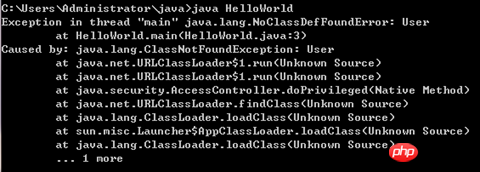
聰明的同學可能會想到,java應該也有個-classpath參數。恭喜你,開始開訣竅了,那我們趕緊試試看:

又不行,崩潰中! !呵呵,別急,java跟javac有點不同,java帶著-classpath參數會是java只會在classpath所在的目錄裡找類,所以如果HelloWorld實在目前目錄下,要把目前目錄加上,也就是加一".",如下:

這就成功運行了。
第三部分:
這時候,有些人又不爽了,為什麼每次編譯運行都要執行這麼一大串東西,那多麻煩,如果類別多起來,那豈不是輸個命令都要輸半天,有沒有一些方便一點的方法,供以後執行用呢?那當然有,這就是將所有類別打包成一個可執行的jar包,以後直接運行jar包就可以了。這裡用到的指令是jar指令,我們先看看它的格式與內容:

這裡我們主要用到的是以下四個選項:
-c 建立新的歸檔檔案
-v 在標準輸出中產生詳細輸出
#-f 指定歸檔檔案名稱
-e 為捆綁到可執行jar檔案的獨立應用程式
指定應用程式入口點
這裡我們依照提示的格式,用下列指令將User.class和HelloWorld.class打包成HelloWorld.jar套件。

這就產生了一個HelloWorld.jar的檔案。如果大家想看HelloWorld.jar裡面有什麼內容,告訴大家一個小技巧,可以將jar包拖到winrar等壓縮軟體中,就可以看到具體的內容。
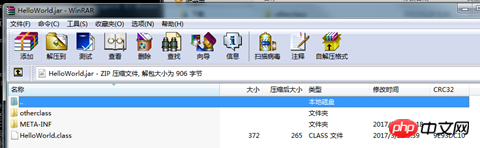
可以看到裡面除了要打包的內容外,還多了一個META-INF資料夾,裡面有一個MANIFEST.MF文件,這是一個清單文件,裡面有相關的清單資料。我們需要對其進行編輯,增加Class-Path:參數,就如告訴java指令classpath是什麼一樣。下圖中高亮的為增加的內容:

最後,我們透過java -jar HelloWolrd.jar指令,則可執行其程式。以後我們拿著這個jar包就可以隨處顯示"Hello World",比之前要弄一大串選項方便多了。

八、總結
本文從jdk的下載、安裝,環境的配置,程式的編寫、編譯、執行,從頭到尾做了很詳盡的介紹,為的是讓大家對這個過程有個深刻的了解。環境配好了,用上IDE了,以後大家可能很少接觸到這過程的了。但這過程不能丟,這是一個基礎,正如我前面說的,如果你不了解基礎,遇到問題的時候,都不知道從何解決。上層東西學多了,但卻不了解底層究竟是怎麼一回事,心裡沒有底,人家換個包裝,你又重新學習,而做不到舉一反三,那是事倍功半啊!
以上是詳解Java環境配置與編譯運行(圖文)的詳細內容。更多資訊請關注PHP中文網其他相關文章!

熱AI工具

Undresser.AI Undress
人工智慧驅動的應用程序,用於創建逼真的裸體照片

AI Clothes Remover
用於從照片中去除衣服的線上人工智慧工具。

Undress AI Tool
免費脫衣圖片

Clothoff.io
AI脫衣器

Video Face Swap
使用我們完全免費的人工智慧換臉工具,輕鬆在任何影片中換臉!

熱門文章

熱工具

記事本++7.3.1
好用且免費的程式碼編輯器

SublimeText3漢化版
中文版,非常好用

禪工作室 13.0.1
強大的PHP整合開發環境

Dreamweaver CS6
視覺化網頁開發工具

SublimeText3 Mac版
神級程式碼編輯軟體(SublimeText3)
 突破或從Java 8流返回?
Feb 07, 2025 pm 12:09 PM
突破或從Java 8流返回?
Feb 07, 2025 pm 12:09 PM
Java 8引入了Stream API,提供了一種強大且表達力豐富的處理數據集合的方式。然而,使用Stream時,一個常見問題是:如何從forEach操作中中斷或返回? 傳統循環允許提前中斷或返回,但Stream的forEach方法並不直接支持這種方式。本文將解釋原因,並探討在Stream處理系統中實現提前終止的替代方法。 延伸閱讀: Java Stream API改進 理解Stream forEach forEach方法是一個終端操作,它對Stream中的每個元素執行一個操作。它的設計意圖是處
 PHP:網絡開發的關鍵語言
Apr 13, 2025 am 12:08 AM
PHP:網絡開發的關鍵語言
Apr 13, 2025 am 12:08 AM
PHP是一種廣泛應用於服務器端的腳本語言,特別適合web開發。 1.PHP可以嵌入HTML,處理HTTP請求和響應,支持多種數據庫。 2.PHP用於生成動態網頁內容,處理表單數據,訪問數據庫等,具有強大的社區支持和開源資源。 3.PHP是解釋型語言,執行過程包括詞法分析、語法分析、編譯和執行。 4.PHP可以與MySQL結合用於用戶註冊系統等高級應用。 5.調試PHP時,可使用error_reporting()和var_dump()等函數。 6.優化PHP代碼可通過緩存機制、優化數據庫查詢和使用內置函數。 7
 PHP與Python:了解差異
Apr 11, 2025 am 12:15 AM
PHP與Python:了解差異
Apr 11, 2025 am 12:15 AM
PHP和Python各有優勢,選擇應基於項目需求。 1.PHP適合web開發,語法簡單,執行效率高。 2.Python適用於數據科學和機器學習,語法簡潔,庫豐富。
 Java程序查找膠囊的體積
Feb 07, 2025 am 11:37 AM
Java程序查找膠囊的體積
Feb 07, 2025 am 11:37 AM
膠囊是一種三維幾何圖形,由一個圓柱體和兩端各一個半球體組成。膠囊的體積可以通過將圓柱體的體積和兩端半球體的體積相加來計算。本教程將討論如何使用不同的方法在Java中計算給定膠囊的體積。 膠囊體積公式 膠囊體積的公式如下: 膠囊體積 = 圓柱體體積 兩個半球體體積 其中, r: 半球體的半徑。 h: 圓柱體的高度(不包括半球體)。 例子 1 輸入 半徑 = 5 單位 高度 = 10 單位 輸出 體積 = 1570.8 立方單位 解釋 使用公式計算體積: 體積 = π × r2 × h (4
 PHP與其他語言:比較
Apr 13, 2025 am 12:19 AM
PHP與其他語言:比較
Apr 13, 2025 am 12:19 AM
PHP適合web開發,特別是在快速開發和處理動態內容方面表現出色,但不擅長數據科學和企業級應用。與Python相比,PHP在web開發中更具優勢,但在數據科學領域不如Python;與Java相比,PHP在企業級應用中表現較差,但在web開發中更靈活;與JavaScript相比,PHP在後端開發中更簡潔,但在前端開發中不如JavaScript。
 PHP與Python:核心功能
Apr 13, 2025 am 12:16 AM
PHP與Python:核心功能
Apr 13, 2025 am 12:16 AM
PHP和Python各有優勢,適合不同場景。 1.PHP適用於web開發,提供內置web服務器和豐富函數庫。 2.Python適合數據科學和機器學習,語法簡潔且有強大標準庫。選擇時應根據項目需求決定。
 創造未來:零基礎的 Java 編程
Oct 13, 2024 pm 01:32 PM
創造未來:零基礎的 Java 編程
Oct 13, 2024 pm 01:32 PM
Java是熱門程式語言,適合初學者和經驗豐富的開發者學習。本教學從基礎概念出發,逐步深入解說進階主題。安裝Java開發工具包後,可透過建立簡單的「Hello,World!」程式來實踐程式設計。理解程式碼後,使用命令提示字元編譯並執行程序,控制台上將輸出「Hello,World!」。學習Java開啟了程式設計之旅,隨著掌握程度加深,可創建更複雜的應用程式。
 PHP:許多網站的基礎
Apr 13, 2025 am 12:07 AM
PHP:許多網站的基礎
Apr 13, 2025 am 12:07 AM
PHP成為許多網站首選技術棧的原因包括其易用性、強大社區支持和廣泛應用。 1)易於學習和使用,適合初學者。 2)擁有龐大的開發者社區,資源豐富。 3)廣泛應用於WordPress、Drupal等平台。 4)與Web服務器緊密集成,簡化開發部署。






